Neste artigo, mostraremos como exibir na Samsung TV, telefones Android, tablets, iPhone, Roku, Xbox OneSony tv, Android TV, etc.Atualize o aplicativo Hulu em.
Obter as últimas atualizações do Hulu em sua TV ou dispositivo é a melhor maneira de aproveitar o aplicativo e todas as coisas boas que vêm com ele.Esse é um dos muitos motivos pelos quais muitas pessoas desejam obter a atualização mais recente do Hulu em seus dispositivos ou smart TVs.
Bem, neste artigo, vamos guiá-lo por todo o processo de obtenção da atualização mais recente do Hulu.
O Hulu foi atualizado hoje?
Bem, realmente não podemos ter certeza se haverá uma atualização para o Hulu hoje.Sim, não podemos monitorar o aplicativo.No entanto, existe uma maneira melhor de avisar quando o aplicativo Hulu será atualizado.Os usuários com telefones Android e iPhones podem visualizar facilmente quaisquer atualizações ao navegar para as configurações do dispositivo em Atualizações.Portanto, recomendamos que você verifique com frequência se há atualizações do Hulu em sua smart TV ou em qualquer dispositivo de sua propriedade.
Vamos ver como fazer isso no seu Android e em outros dispositivos que você possui.
Como atualizar o aplicativo Hulu no Android / tablet
Bem, antes de atualizar o aplicativo Hulu, você deve primeiro verificar se há uma atualização.Para fazer isso, abra a Google Play Store> clique em cardápio (Três linhas)> Meus aplicativos e jogos > Encontrado Hulu E clique 更新.
Para verificar se há atualizações do sistema, abra o dispositivo"configuração"aplicativo.Clique agora Sistema > Luxo (或 Sobre telefone)> atualização do sistema.
Como atualizar o aplicativo Hulu na Android TV
Primeiro, você deve verificar se há atualizações acessando o menu da tela principal, vá para aplicativo > Escolha Loja de aplicativos do Google > Minha aplicação > Verifique qualquer Hulu Atualizar.
Para verificar se há atualizações de software, vá para a tela inicial 設置 > ajuda > Atualização do software do sistema > Verifique se há atualizações do software do sistema > Escolha atualize imediatamente.
Como Apple TV (3ª geração)Atualização no Hulu
Para verificar se há atualizações do Hulu, vá para apple Store E em "JáComprar" seçãoVerificar Hulu .
Para atualizar o software na Apple TV, vá para"configuração" > " Em geral" > " Atualizar o software".Se houver uma atualização, basta clicar para fazer o download e instalá-la.Não desligue ou desconecte o Apple TV enquanto ele ainda estiver baixando atualizações.
Como Apple TV (4ª geração e mais recentes)Atualize o aplicativo Hulu em
Para atualizar os aplicativos Hulu de 4ª geração e mais recentes na Apple TV, vá paraapple Store E em "JáComprar" seçãoVerificar Hulu .
Quanto às atualizações do sistema, vá paraConfigurações > System > Atualizações de software E escolher Atualização de Software.Se uma atualização estiver disponível, basta selecionarBaixar e instalar.Lembre-se de não desligar ou desconectar a TV até que a atualização seja concluída.
Como chromecastAtualize o aplicativo Hulu em
Primeiro, certifique-se de que seu telefone ou tablet e dispositivo Chromecast estão conectados à mesma rede Wi-Fi.
Em seguida, acesse o aplicativo Google Home em seu dispositivo móvel> 设备 > Encontre o Chromecast que você está usandoCartão do dispositivo> Menu do cartão do dispositivo > 設置 > Encontrar Versão do firmware do Cast.
Dependendo se o seu dispositivo móvel é iPhone ou Android, você deve seguir as etapas na tela.
Como atualizar o aplicativo Hulu na Sony TV
Se o aplicativo Google Play Store estiver configurado para qualquer momento Atualizar o aplicativo automaticamente (Padrão), os aplicativos pré-instalados na TV geralmente são atualizados automaticamente.Você pode pressionar No controle remotoEMPRESABotãoVenha conferir isso.
Para atualizar o Hulu ou qualquer aplicativo na Sony TV para Android 8.0 ou superior, vá paraaplicativo - Loja de aplicativos do Google - 設置 - Atualizar automaticamente o aplicativo - Atualizar automaticamente o aplicativo a qualquer momento.
Estar no Android Para fazer isso no Android 7.0 ou anterior, vá paraGoogle Play Store - Configurações - Atualizar automaticamente o aplicativo - Atualizar automaticamente o aplicativo a qualquer momento.
Como Tablet de fogoAtualize o aplicativo Hulu em
Para atualizar o aplicativo Hulu, vá para a tela inicial e selecione aplicativo > loja > cardápio (Três linhas)> 从 cardápio Lista選擇 Atualização de aplicativo> Escolha Hulu E clique próximo更新.
Para atualizar o software, vá para設置 > Opções de equipamento > atualização do sistema > Escolha imediatamente um exame.
Como Fire TV e Fire TV StickAtualize o aplicativo Hulu em
Se as atualizações automáticas não estiverem habilitadas em seu dispositivo, você pode ir paraConfigurações > Aplicações > Gerenciar aplicativos instalados > HuluVerifique se há atualizações do Hulu facilmente .
Para verificar se há atualizações do sistema, vá para No menu principal da Fire TV"configuração"E selecione " equipamento" > " cerca de" > " Versão do software" > " Verifique se há atualizações do sistema ".
Como verificar se há atualizações do Hulu no iPhone e iPad
Para fazer isso, vá para app Store E selecione " renovar".Se houver uma atualização do Hulu disponível, basta selecionar download ao lado dela e ela será atualizada para a versão mais recente do Hulu.
Para verificar se há atualizações do sistema, vá para "configuração" Inscreva-se e vá para " convencional" > " Atualização de software".Se houver alguma atualização, selecione " Atualize e instale ".
Como atualizar o aplicativo Hulu na LG TV
Por padrão, as smart TVs LG geralmente recebem atualizações automaticamente.No entanto, você ainda pode verificar a versão do Hulu na LG TV.
Para fazer isso, pressione No controle remoto的 Casa / InteligenteBotão e vá para No canto superior direito設置.A partir daí, escolha Todas as configurações > convencional > Sobre esta TV > Verifique se há atualizações.
Como Nintendo SwitchAtualize o aplicativo Hulu em
Para verificar a atualização do aplicativo Hulu no Nintendo Switch, vá para o menu principal do dispositivo e vá para Configurações do sistema > Software de gestão > Selecione "Hulu"> Atualização de software > através da internet.
Certifique-se de que seu dispositivo esteja executando a atualização mais recente.Vá para o menu principal do seu dispositivo e selecione Configurações do sistema > Sistema > atualização do sistema.
Como PlayStation 3Atualize o aplicativo Hulu em
Assim como as TVs LG, o PlayStation 3 receberá automaticamente atualizações do Hulu.Se as atualizações automáticas estiverem ativadas, você verá a versão mais recente do aplicativo sempre que abrir o Hulu.
Você também pode ir ao menu XMB e selecionar 設置 > atualização do sistema > Verifique via atualização da Internetatualização do sistema.Ele pesquisará e encontrará automaticamente a versão mais recente do sistema.
Como PlayStation 4Atualize o aplicativo Hulu em
Para verificar se há atualizações do Hulu no PlayStation 4, por favor Do menu XMBVamos paraTv e videoE selecione Todos os aplicativos > Destaque Hulu Magnetic Publique e pressione No controladorOpções> Verifique se há atualizações.
Para atualizações do sistema, pressione PS Tecla para pular para o menu principal e selecionar 設置 > Atualização do software do sistema.Se houver uma atualização disponível, o número da versão será listado na próxima tela.Basta escolher下一步 E siga as instruções na tela.
Como atualizar o aplicativo Hulu no Roku
Para verificar a versão do aplicativo Hulu e atualizações no Roku, vá paraTela inicial do Roku > Seguir Hulu Aplicativo> Imprensa No controle remoto*.Então, na parte superior, você verá uma tela de opções contendo a versão do seu aplicativo.
Para verificar se há atualizações de firmware do Roku, vá para o menu principal do Roku e selecione 設置 > Sistema > atualização do sistema > Verifique agora > Clique OK.
Como atualizar o aplicativo Roku na TV Samsung
As TVs Samsung receberão automaticamente as atualizações do Hulu.No entanto, você pode pressionar No controle remoto的cardápioBotão e vá para 支持 > Atualização de software > Escolha imediatamente更新Para verificar manualmente se há atualizações de software na TV Samsung .
Como TV VizioVerifique se há atualizações do Hulu em
A Vizio TV recebe atualizações de firmware automaticamente.Portanto, você sempre obterá atualizações do aplicativo Hulu automaticamente na sua TV.
Como Xbox 360Atualize o aplicativo Hulu em
Para atualizar e verificar se há atualizações do aplicativo Hulu no Xbox 360, pressione No controlador的"guia"Botão e vá para "configuração" > " Configurações do sistema" > " Configurações de rede".Você pode ver uma seleçãoRede com fios Ou nome da rede sem fioOpçõesE selecione Teste a conexão do Xbox Live.Então escolha是 Atualize o software do console.
Como Xbox OneAtualize o aplicativo Hulu em
Para verificar se há atualizações do Hulu no Xbox One, verifique se o console está conectado à Internet, abra o guia e selecione Configurações > Todas as configurações > System > Atualizações > Atualizar console.Se você não vir nenhuma atualização disponível, seu console está atualizado.

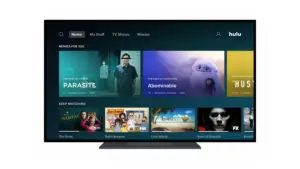
![Configure o e-mail Cox no Windows 10 [usando o aplicativo Windows Mail] Configure o e-mail Cox no Windows 10 [usando o aplicativo Windows Mail]](https://infoacetech.net/wp-content/uploads/2021/06/5796-photo-1570063578733-6a33b69d1439-150x150.jpg)










